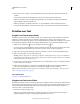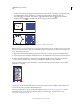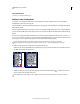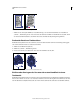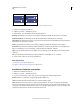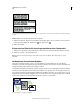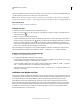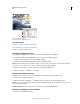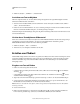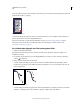Operation Manual
353
VERWENDEN VON ILLUSTRATOR
Text
Letzte Aktualisierung 24.5.2011
2 Wählen Sie „Objekt“ > „Umfließen“ > „Zurückwandeln“.
Ausrichten von Text an Objekten
Führen Sie folgende Schritte aus, um Text anhand der Begrenzungsrahmen der eigentlichen Glyphen und nicht
anhand der Schriftartabstände auszurichten:
1 Wenden Sie den interaktiven Effekt „Kontur nachzeichnen“ auf das Textobjekt an. Wählen Sie dazu „Effekt“ >
„Pfad“ > „Kontur nachzeichnen“.
2 Richten Sie das Ausrichtenbedienfeld so ein, dass Vorschaubegrenzungen verwendet werden. Wählen Sie dazu im
Menü des Ausrichtenbedienfelds die Option „Vorschaubegrenzungen anzeigen“.
Nach dem Festlegen dieser Einstellungen, wird genau die gleiche Ausrichtung erzielt wie bei Text mit Konturen, wobei
der Text interaktiv bleibt.
Löschen leerer Textobjekte aus Bildmaterial
Durch das Löschen nicht verwendeter Textobjekte lässt sich Ihr Bildmaterial leichter drucken und benötigt weniger
Speicherplatz. Leere Textobjekte entstehen z. B., wenn Sie versehentlich mit dem Textwerkzeug auf die
Bildmaterialfläche klicken und dann ein anderes Werkzeug auswählen.
1 Wählen Sie „Objekt“ > „Pfad“ > „Aufräumen“.
2 Aktivieren Sie „Leere Textpfade“ und klicken Sie auf „OK“.
Erstellen von Pfadtext
Pfadtext fließt entlang der Kante eines offenen oder geschlossenen Pfades. Wenn Sie Text horizontal eingeben, werden
die Zeichen parallel zur Grundlinie angeordnet. Wenn Sie Text vertikal eingeben, werden die Zeichen im rechten
Winkel zur Grundlinie angeordnet. In beiden Fällen verläuft der Text in der Richtung, in der dem Pfad Punkte
hinzugefügt wurden.
Eingeben von Text auf Pfaden
1 Führen Sie einen der folgenden Schritte durch:
• Soll horizontaler Text entlang einem Pfad erstellt werden, wählen Sie das Textwerkzeug oder das Pfadtext-
Werkzeug aus.
• Soll vertikaler Text entlang einem Pfad erstellt werden, wählen Sie das Vertikaler-Text-Werkzeug oder das
Vertikaler-Pfadtext-Werkzeug aus.
2 (Optional) Sie können Textformatierungsoptionen im Steuerungs-, Zeichen- oder Absatzbedienfeld festlegen.
3 Setzen Sie den Zeiger auf den Pfad und klicken Sie auf den Pfad. (Dabei ist es egal, ob der Pfad Kontur- oder
Flächenattribute besitzt, da Illustrator sie ohnehin automatisch entfernt.)
Hinweis: Wenn es sich nicht um einen offenen, sondern einen geschlossenen Pfad handelt, müssen Sie das Pfadtext-
Werkzeug verwenden.
4 Geben Sie den Text ein.
5 Klicken Sie nach der Eingabe von Text mit dem Auswahl-Werkzeug , um das Textobjekt auszuwählen. Sie
können auch bei gedrückter Strg- (Windows) bzw. Befehlstaste (Mac OS) auf den Text klicken.